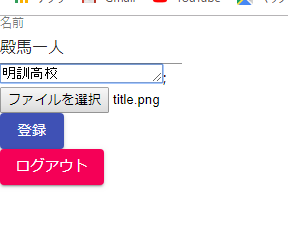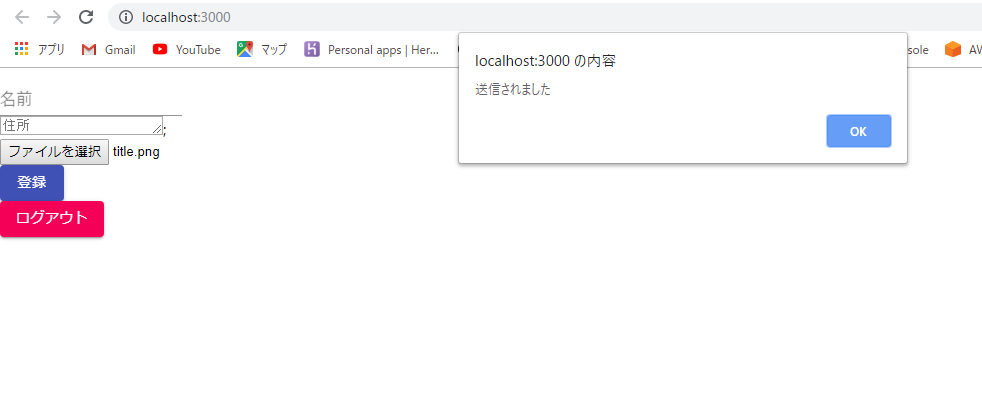③の続きです。
休日の間に連続投稿しておきます。
今回はFirebaseのStorageへ画像をアップロードします。
↓参考資料にした公式ガイド
https://firebase.google.com/docs/storage/web/upload-files?hl=ja
まずはfirebaseのStorageサービスを開始しましょう。

↑にアップロードしていきます。

↑初期値のセキュリティルールでは認証ができたユーザーのみアップロードできるようになっているので、ケースによってセキュリティルールを変更しましょう。
fileを受け取るinputを作ってgetImageメソッドでsetStateを行います。
<input type = "file"
onChange={(event)=>{this.getImage(event)}}>
</input>
//stateでimage:''を設けています
getImage(event){
let image = event.target.files[0];
this.setState({
image: image,
});
}
入力フォームの入力値を送るボタンで、addDataメソッドを発動して、
画像とまとめて送信します。
出力ファイル名が分かりやすいように、
{this.state.name}+pngとしています。
また送信成功したらalertが表示されるようにしています。
//入力値をデータベースへ送る
addData(){
firestore.collection('users').add({
name: this.state.name,
address: this.state.address,
created_at: new Date(),
}).then(() => {
this.setState({
name: '',
address: '',
});
})
//ここからがstorageへのアップロード
let storageRef = firebase.storage().ref().child(this.state.name+`.png`);
storageRef.put(this.state.image)
.then(function(snapshot) {
alert("送信されました");
});
}
↓全体がこちらです。
import React from 'react';
import './App.css';
import firebase from "firebase/app";
import "firebase/auth";
import "firebase/firestore";
import { firestore } from './plugins/firebase';
import Button from '@material-ui/core/Button';
import TextField from '@material-ui/core/TextField';
import TextareaAutosize from '@material-ui/core/TextareaAutosize';
import StyledFirebaseAuth from 'react-firebaseui/StyledFirebaseAuth';
class App extends React.Component{
constructor(props){
super(props);
this.state = {
name: '',
address: '',
image: '',
isLogin: false,
}
this.getName = this.getName.bind(this);
this.getAddress = this.getAddress.bind(this);
this.getImage = this.getImage.bind(this);
this.addData = this.addData.bind(this);
this.logOut = this.logOut.bind(this);
}
componentDidMount() {
firebase.auth().onAuthStateChanged(user => {
this.setState({
isLogin: true,
});
});
}
getName(event) {
this.setState({
name: event.target.value,
});
};
getAddress(event) {
this.setState({
address: event.target.value,
});
};
getImage(event){
let image = event.target.files[0];
this.setState({
image: image,
});
}
addData(){
firestore.collection('users').add({
name: this.state.name,
address: this.state.address,
created_at: new Date(),
}).then(() => {
this.setState({
name: '',
address: '',
});
})
let storageRef = firebase.storage().ref().child(this.state.name+`.png`);
storageRef.put(this.state.image)
.then(function(snapshot) {
alert("送信されました");
});
}
logOut(){
this.setState({
isLogin: false,
});
}
render(){
const uiConfig = {
signInFlow: 'popup',
signInSuccessUrl: '/',
signInOptions: [
firebase.auth.GoogleAuthProvider.PROVIDER_ID,
firebase.auth.EmailAuthProvider.PROVIDER_ID,
]
};
let successfulUser;
if(this.state.isLogin){
successfulUser=(
<div>
<form>
<TextField label="名前"
value= {this.state.name}
onChange={(event)=>{this.getName(event)}}/>
<br/>
<TextareaAutosize
aria-label="住所"
rowsMax={4}
placeholder="住所"
value= {this.state.address}
onChange={(event)=>{this.getAddress(event)}}
/>;
<br/>
<input type = "file"
onChange={(event)=>{this.getImage(event)}}>
</input>
<br/>
<Button variant="contained" color="primary" onClick={this.addData}>登録</Button>
</form>
<Button variant="contained" color="secondary" onClick={this.logOut}>ログアウト</Button>
</div>
);
}else{
successfulUser=(
<div>
<p>Please sign-in:</p>
<StyledFirebaseAuth uiConfig={uiConfig} firebaseAuth={firebase.auth()}/>
</div>
);
}
return(
<div>
{successfulUser}
</div>
);
}
}
export default App;
↓のような表示になっているので、ファイルを送ってみます。
そしてストレージへはnameの名前でファイルが保存されています。

今回は以上となります。